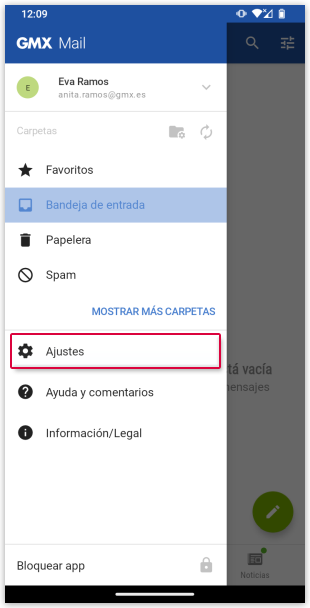Navigation auf-/zuklappen
Añadir otra cuenta GMX en la app GMX Mail para Android
Tiene la posibilidad de utilizar la app GMX Mail para Android con varias cuentas GMX sin ningún tipo de restricción.
Para establecer su cuenta predeterminada en la app GMX Mail para Android si la utiliza con varias cuentas
¿Le ha resultado útil este artículo?